在修图的时候,可以用修图软件改变图片的形状,那么ps怎么剪切椭圆图片呢?下面就来介踏群拆虮绍一下ps软件中剪切椭圆图片的方法,希望对你有所帮助。
工具/原料
联想YANGTIANS516
Windows7
Adobe PhotoshopCS6
ps怎么剪切椭圆图片
1、第一步:选择ps软件菜单栏“文件”中的“打开”。

2、第二步:在弹出的“打开”对话框中,选择一张需要剪切椭圆的图片,单击“打开”按钮。


3、第三步:在左边的工具栏中,选择“椭圆选框工具”。

4、第四步:在图片中需要剪切的位置,按住鼠标左键,创建一个椭圆形选区。

5、第五步:使用快捷键Ctrl+X键,剪切椭圆形图片。
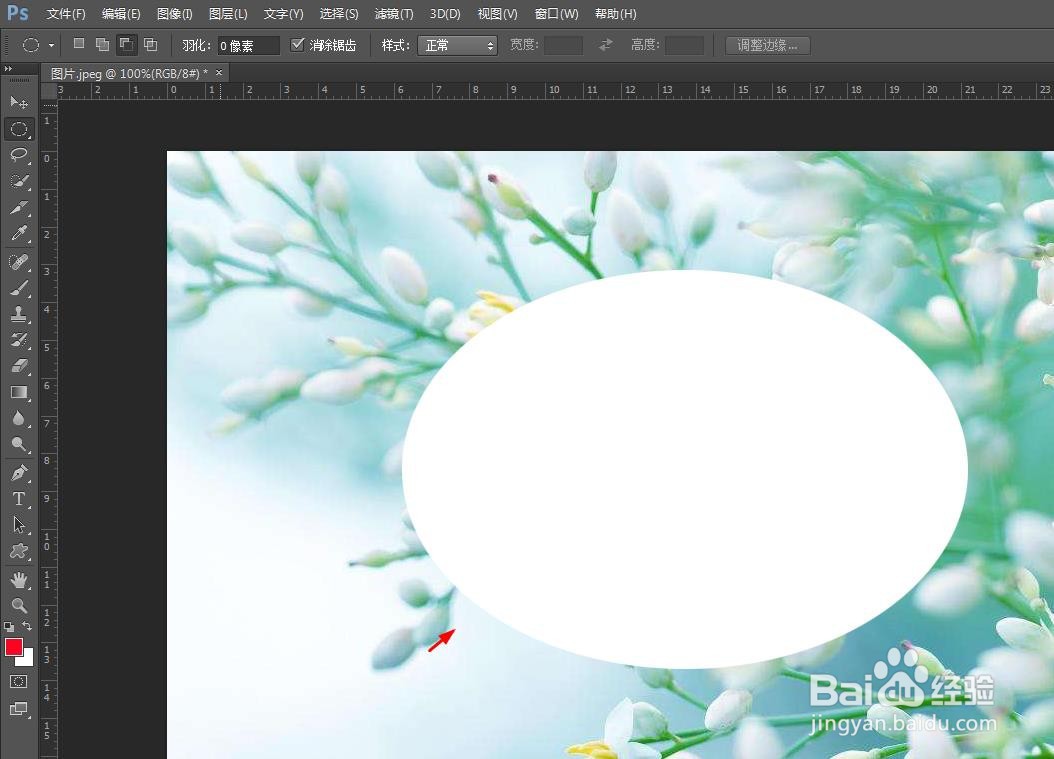
6、第六步:打开一个新的图片或者画布,选择菜单栏“编辑”中的“粘贴”。


7、第七步:如下图所示,剪切的图片被粘贴到新画布中。

